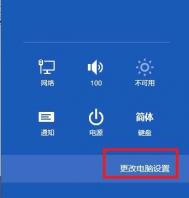首先,我们从屏幕右侧的Charm条进入更改电脑设置选项。在常规选项中找到这两个功能。
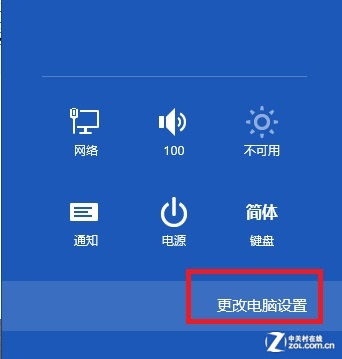
点选Charm条-更改电脑设置

进入常规选项
恢复Win8系统
恢复系统(Refresh):如果你的电脑不能正常运行,这项功能可以在用不不丢失照片、音乐、视频和其他个人文件的情况下对Win8进行恢复。
(本文来源于图老师网站,更多请访问https://m.tulaoshi.com/diannaorumen/)也就是说,系统会保留用户的文件、个性化设置以及Metro应用的情况下,并重新安装Windows系统。

恢复电脑 电脑常识

点击恢复即可
需要注意的是,如果你拥有Surface平板电脑,那么直接恢复即可;但如果你使用的是升级版Win8系统,那么你需要插入启动安装盘才能恢复。(接下来的重新安装系统也需要如此)
(本文来源于图老师网站,更多请访问https://m.tulaoshi.com/diannaorumen/)重新安装Win8系统
重新安装系统(Reset):这项功能会删除所有个人数据、应用和设置,并重新安装Windows,原理类似于安卓的刷机。
如果你想卖掉电脑或借给别人使用,那么可以用这项功能来将Win8设备初始化为出厂设置。

初始化电脑

完全清理驱动器
需要注意的是,在初始化过程中,系统会提示是否完全清理驱动器?如果用户电脑中有隐私内容的话,完全清理是一个不错的选择。